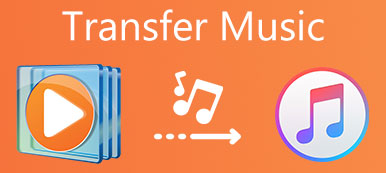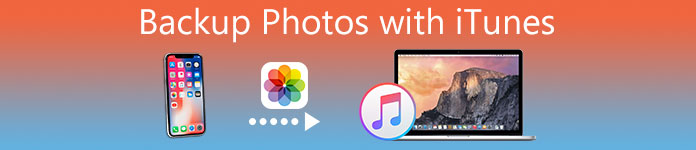
Normalde, cep telefonu fotoğrafçılığı size tanıdık geliyor ve gerçek hayatta, iPhone ya da iPad veri kaybını ya da bunun gibi şeyleri ya da daha azını yaşamış olmalısınız. Bu nedenle, genellikle güvenlik nedeniyle veya başka nedenlerle, onları yedeklemeniz gerekir. iTunes, fotoğraflarınızı güvenle saklayabilen ve çeşitli aygıtlarda güncel tutabilen güçlü bir yazılımdır. Bu yüzden iTunes kullanarak fotoğrafları yedeklemek sizin için iyi bir seçimdir ve istediğiniz içeriğe erişmek için daha uygun olabilirsiniz. Ancak, fotoğrafları iTunes ile yedeklemek için ne yapmalısınız? Bu makale, iTunes kullanarak fotoğrafları yedeklemenin en iyi yolunu sunacak.
- Bölüm 1. İTunes kullanarak fotoğraf yedekleme
- Bölüm 2. İTunes yedeklemesinden fotoğraf nasıl görüntülenir?
- Bölüm 3. İPhone fotoğraflarını bilgisayara yedeklemenin en iyi yolu
Bölüm 1: Nasıl iTunes ile fotoğraf yedekleme
İTunes ile fotoğrafları yedeklemek için yapmanız gerekenler burada. Fotoğraflarınızı iTunes ile yedeklemenize yardımcı olması için aşağıdaki adımları uygulamanız yeterlidir.
adım 1. İTunes'u PC'nize indirin ve yükleyin
İTunes uygulamasının en son sürümünü App Store'dan indirin ve sonra bilgisayarınıza yükleyin. İSO sistemi olduğu sürece, fotoğraflarınızı yedeklemenize yardımcı olması için iTunes'u çalıştırabilirsiniz.
adım 2. İTunes'u açın ve oturum açın
Ardından iTunes'u açın ve oturum açın. Bir mesaj ilk kez kullanıyorsanız bilgisayara kayıt olmanızı ve güvenmenizi isteyecektir ve sadece ekrandaki adımları takip etmenizi isteyecektir.
adım 3. Cihazınızı bilgisayarınıza bağlayın
Cihazınızı bilgisayarınıza bir USB kablosuyla bağlayın, bundan sonra bilgisayara bağlı cihazı otomatik olarak tanıyacaktır.
adım 4. İTunes ile fotoğraf yedekleme
Başarılı bir bağlantıdan sonra, iTunes'daki fotoğraf verilerini yedekleyebilmek için "özet" arayüzündeki "Manuel Yedekleme ve Geri Yükleme" sütunundaki "Şimdi Yedekle" düğmesini tıklayın.
Daha sonra iPhone'daki tüm verileri iTunes ile bilgisayara yedeklediğinizi göreceksiniz. Tüm verileri yedeklemek istemiyorum, sadece fotoğrafları yedekleyin. iTunes olmadan bilgisayara iPhone fotoğrafları yedekleme.
Bölüm 2: Nasıl iTunes yedekten fotoğrafları görüntülemek için
Doğal olarak, fotoğrafları iTunes ile yedekledikten sonra, bazı durumlarda bu fotoğrafları iPhone'unuza görüntülemeniz ve geri yüklemeniz gerekebilir. iPhone Veri Kurtarma, iPhone kullanıcıları için iTunes üzerinden veri yedekleme ve kurtarma amacıyla tasarlanmış güçlü ve etkili bir yazılımdır. Bu yazılım yalnızca cep telefonu veri kurtarma Apple sürümünü destekler ve akıllı analizler yoluyla kalan kayıtların her birini taramanın en yüksek derecesi olabilir, böylece daha fazla kalitedeki iyileşme elde edilir. Şimdi, iTunes yedekleme fotoğraflarını görüntülemek için, sadece adım adım talimatı izleyin, kolayca bitireceksiniz.
adım 1. İTunes yedekleme dosyalarından Kurtarma'yı seçin
Her şeyden önce, ikinci kurtarma modunu bulmak için iPhone Veri Kurtarma'yı açmanız gerekir - iTunes Yedekleme Dosyasından Kurtarma. Arayüzün sol tarafındaki ikinci sütunda bulunur.

adım 2. İTunes Backup fotoğrafları tarayın
Bu uygulama, bilgisayarınızda bulunan tüm iTunes yedekleme fotoğraflarını otomatik olarak algılar. İPhone yedeklemenizi seçin ve ardından taramayı başlat'ı tıklayın. Sadece 2 dakika sürer. Ardından, yedek fotoğrafların tüm ayrıntılı bilgileri bilgisayarınızda gösterilecektir: cihaz adı, yedekleme tarihi ve seri numarası.
adım 3. İTunes yedeklemesinden gelen tüm fotoğrafları görüntüle
Taradıktan sonra, tüm iTunes yedekleme fotoğrafları görüntülenecektir. İTunes'daki silinmiş fotoğraflar dahil tüm fotoğrafları görüntüleyebilirsiniz. Dahası, fotoğrafları iTunes yedeklemesinden bilgisayarınıza alabilir veya yedekleyebilirsiniz.

Bölüm 3: İPhone fotoğraflarını bilgisayara yedeklemek için en iyi yol
İPhone fotoğraflarını bilgisayara yedeklemek için en iyi yazılımla ilgili olarak. iOS Veri Yedekleme ve Geri Yükleme en iyi seçimdir. İTunes yedekleme fotoğraflarıyla karşılaştırıldığında, iOS Veri Yedekleme ve Geri Yükleme, tüm önemli fotoğraf verilerini iOS aygıtlarında saklamak için daha uygun bir programdır; iOS Veri Yedekleme ve Geri Yükleme yalnızca fotoğrafları yedekleyebilir, iTunes ise iPhone'unuzdaki fotoğrafları ve diğer tüm dosyaları aynı anda yedeklemelidir. Daha sonra Fotoğrafları yedekleme adımlarını uygulayacağız.
adım 1. İOS Veri Yedekleme seçeneğini seçin
Başlamak için iOS Yedekleme ve Geri Yükleme'yi açmanız gerekir. Ve ardından arayüzün sol sütununda bulunan "iOS Veri Yedekleme" düğmesine tıklayın.

adım 2. İPhone'u Bilgisayara Bağlayın
Ardından, iPhone'unuzu bir USB kablosuyla kişisel bilgisayarınıza bağlayın. Normal koşullar altında, iOS Tarih Yedekleme ve Geri Yükleme, iPhone'unuzu kısa süre içinde otomatik olarak algılar. Ve iPhone bağlantınız başarılı olduğunda, sadece "Başlat" düğmesine tıklayın.

adım 3. İPhone'dan Yedeklediğiniz fotoğrafları seçin
Daha sonra arayüzdeki Medya Seçenekleri altındaki "fotoğraf" düğmesine tıklayın ve ardından arayüzdeki "Uygulama fotoğrafları" seçeneğine tıklayın.

adım 4. Fotoğrafları PC'nize yedekleyin
Son olarak "İleri"ye tıklayın. Ve konumu kaydetmek için fotoğrafları seçebileceğiniz bir arayüz olacak. Tüm yedekleme işlemi birkaç dakika sürecektir.
Yedekleme tamamlandıktan sonra, tüm yedek fotoğrafları kontrol edebilir ve bilgisayara yazdırmak veya dışa aktarmak için bir veya daha fazla fotoğraf seçebilirsiniz.
Sonuç:
Yukarıdaki fotoğrafları yedeklemenin ve fotoğrafları kurtarmanın yolu, önerdiğimiz en iyi yöntemdir. İTunes'u indirip başlatabiliyorsanız, iTunes kullanarak fotoğrafları yedeklemenin en etkili yolu budur. Dahası, iOS cihazımız artık iCloud yedeklemesini kullanabilir, ancak bilgisayarda yedeklemeden daha fazlası hala çok kullanışlıdır. Ve iTunes aracılığıyla, aktarım, yedekleme, kurtarma ve diğer amaçlardan önce bilgisayarda ve cep telefonunda resim elde etmek için senkronizasyon arasında bilgisayar resimleri ve iPhone fotoğrafları elde edebilirsiniz. Sonuç olarak, bu makalenin ihtiyacınız olduğunda iTunes ile fotoğrafları yedeklemenize yardımcı olabileceğini umuyoruz.